power bi怎么制作产品区域树状图?(power是什么意思)
有少许网友搞不懂此款power bi的软件相关教程,接下来神奇下载软件教程频道编辑给大伙带来power bi怎么制作产品区域树状图?内容,希望可以对大家有所帮助哦,继续往下看吧!
1、首先,选择数据源,这里可以选择从excel中导入数据。
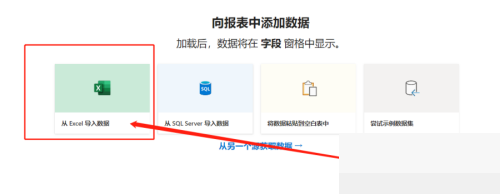
2、,在导航器中点击“加载”,进入报表画布中。
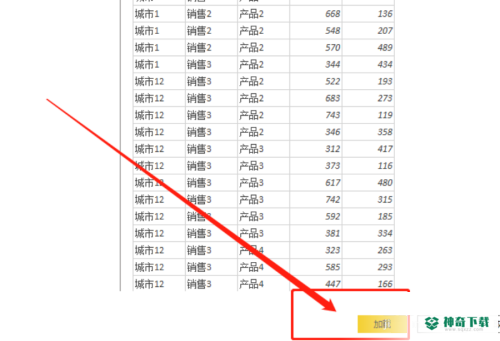
3、接着,在左侧栏,字段里勾选“产品”、“城市”和“合计”。
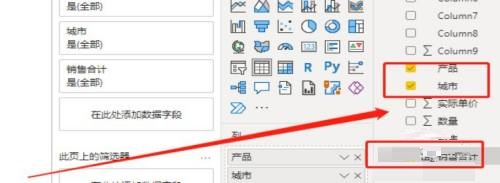
4、接下来,在“生成视觉对象”中选中“树状图”。
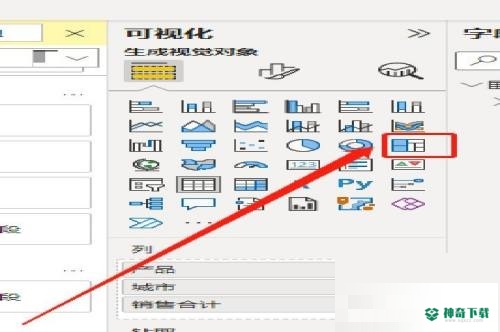
5、再将“字段”里的“”拖到画布中空白处,自动生成“筛选器”。
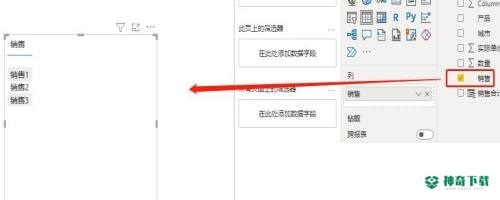
6、最后,调整下视图的位置,看下结果:
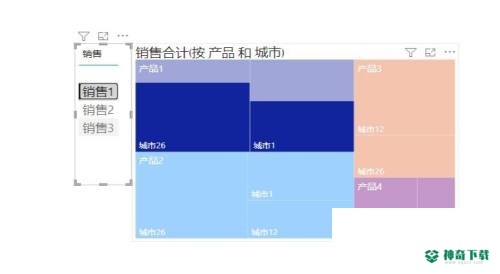
以上就是关于《power bi怎么制作产品区域树状图?》软件全部内容了,希望能够帮到正在需要power bi软件教程网友!更多丰富power bi软件内容教程,敬请关注神奇下载!
近期热门










